Skapa ett schemalagt jobb i Windows 11

Vill du automatisera alla dina personliga och professionella uppgifter på en Windows 11-dator? Lär dig här hur du skapar uppgifter i Windows Task Scheduler.
OBS är en populär skärmströmnings- och inspelningsplattform med öppen källkod . Det låter dig fånga skärmar med ljud gratis på Windows-, Mac- och Linux-datorer. Skärminspelningsmjukvaran är främst designad för avancerade spelare som föredrar att ha bättre kontroll över skärmdelning än andra populära skärmfångningsverktyg . Men den senaste tiden har flera användare klagat på att "skrivbordsskärmen blir svart när de filmar."
Sätt att åtgärda OBS Windows Capture Black Screen Problem
Innan vi går vidare direkt till tips, tricks och hacks för att fixa problemet med "OBS Game Capture Black Screen", kan du kolla in huvudorsakerna till felet:
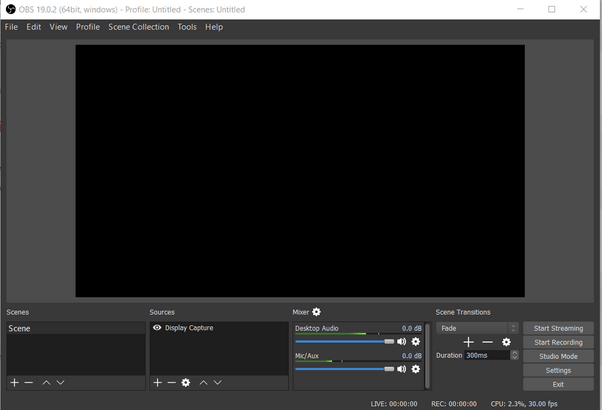
Följ steg-för-steg-processen för att fixa problemet med OBS Display Capture Black Screen i Windows 10:
| Vad ska man göra? | Felsökning av OBS Windows Capture Black Problem |
|---|---|
| SÄTT 1- Slå på strömmen till din dator | Stäng av datorn > Ta bort batteriet > Håll ned och tryck på strömknappen i flera sekunder. . . Läs mer |
| SÄTT 2- Ändra OBS-kompatibilitetsinställningar | Navigera till filplatsen för OBS Studio > Högerklicka på installationsfilen och gå till dess egenskaper . . . Läs mer . |
| SÄTT 3- Justera GPU-inställningar | Navigera till NVIDIAs kontrollpanel > gå till Hantera 3D-inställningar och klicka på Programinställningar. . . Läs mer . |
| SÄTT 4- Ändra inställningar för enhetsbehörighet | Logga in framgångsrikt med administratörskontot > Starta File Explorer > navigera till C-enheten. . . Läs mer . |
| SÄTT 5- Installera om OBS | Navigera till kontrollpanelen för att avinstallera programmet manuellt eller använd en Uninstaller Manager . . . Läs mer |
SÄTT 1- Slå på och stänga av datorn
Om du utför den här åtgärden tas alla konfigurationer tillfälligt bort:
STEG 1- Stäng av din dator på ett säkert sätt.
STEG 2- Koppla försiktigt bort batteriet > Håll in och tryck på strömknappen i några sekunder.
STEG 3- Sätt nu tillbaka strömkällan på ett säkert sätt och sätt på din dator för att se om det löser OBS Windows capture-svartskärmsfelet.
SÄTT 2- Ändra OBS-kompatibilitetsinställningar
För att ändra kompatibilitetsinställningarna för OBS-studion behöver du bara:
STEG 1- Leta reda på installationsfilen för OBS-skärminspelningsverktyget.
STEG 2- När du har hittat filplatsen högerklickar du helt enkelt på den och går till dess egenskaper.
STEG 3- Från fönstret Egenskaper, gå till avsnittet Kompatibilitet och klicka på alternativet "Kör detta program i kompatibilitetsläge för" och välj den aktuella OS-versionen.
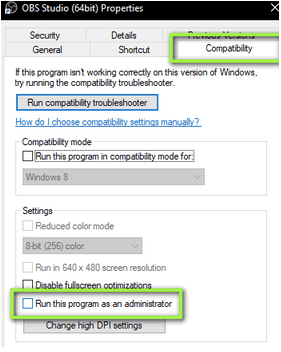
STEG 4- Klicka på OK-knappen, följt av Verkställ för att implementera ändringarna.
Nu kan du starta om OBS Screen Capture-programvaran och se om den löser Black Screen-felet.
SÄTT 3- Justera GPU-inställningar
Se till att du väljer rätt GPU enligt infångningsverktyget. För verktyg som OBS måste du se till att följande inställningar är valda för att förbättra prestandan.
STEG 1- Starta NVIDIAs kontrollpanel och navigera till Hantera 3D-inställningar och klicka på Programinställningar.
STEG 2- Välj alternativet OBS-visningsfångst. Du kan också hitta filen genom att klicka på knappen Lägg till och söka efter .exe-filen.
STEG 3- För ett skärmdumpsverktyg som OBS Studio måste du välja NVIDIAS processor för bättre prestanda.
Spara ändringarna, starta om din dator, starta OBS-programvaran och börja använda den. Kontrollera om det fortfarande visar det irriterande svarta skärmfelet. Om ja, fortsätt med nästa lösning!
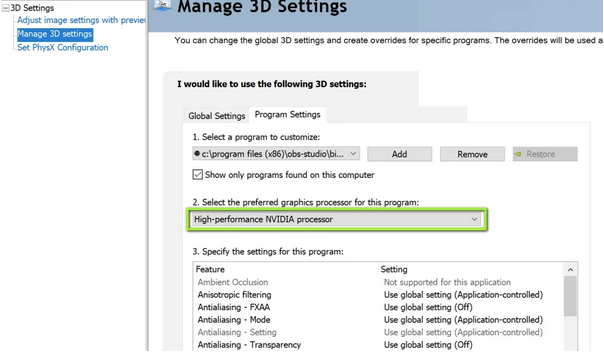
SÄTT 4- Ändra inställningar för enhetsbehörighet
Om din PC-användarrättighet inte har behörighet att ändra OBS-datainnehållet, måste du göra ändringar i Drive Permission Settings för att fixa OBS-visningsfångst som inte fungerar i Windows 10.
STEG 1- Logga in framgångsrikt med administratörskontot.
STEG 2- Starta File Explorer och navigera till C-enheten, där du måste högerklicka på välj Egenskaper.
STEG 3- Gå till fliken Säkerhet och klicka på knappen Redigera bredvid rubriken Behörigheter.
STEG 4- Välj alternativet 'Autentiserade användare' och markera rutan bredvid Full kontroll.
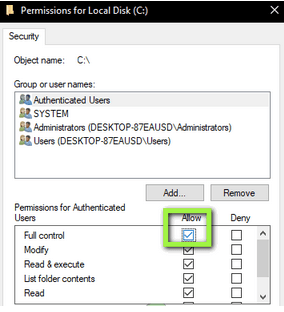
Tryck nu på knappen Använd för att spara och implementera de nya ändringarna. Vidare kan du starta om datorn, starta OBS Studio och se om problemet med OBS Windows Capture Black Screen fortfarande dyker upp.
SÄTT 5- Installera om OBS
Om ingen av de ovannämnda lösningarna fungerade för dig att lösa OBS Game Capture Black Screen-felet, är den sista utvägen att installera om programvaran. Du kan navigera till kontrollpanelen och avinstallera programmet manuellt eller ta hjälp av en dedikerad Uninstaller Manager för att säkerställa att inga associerade filer lämnas bakom processen. Om du är nybörjare kan du läsa vår nybörjarguide helt för att avinstallera Windows-programmet !
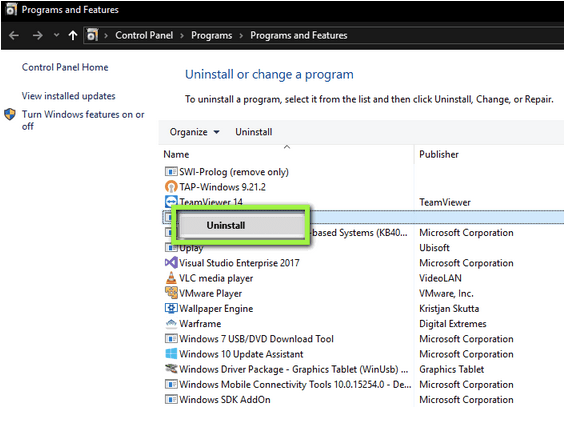
Många skärminspelningstjänster finns tillgängliga på marknaden, men det enastående infångnings- och videoinspelningsverktyget är TweakShot Screen Capture Software. Den är mest känd för sitt breda utbud av funktioner som hjälper användare att ta olika skärmdumpar utan att anstränga sig mycket. Dessutom är resultaten "High in Quality" och passar både nybörjare och avancerade datoranvändare. Skärmfångningsverktyget kräver inte mycket hårddiskutrymme och låter dig spela in skärmvideor under lång tid utan att göra några kompromisser med kvaliteten.
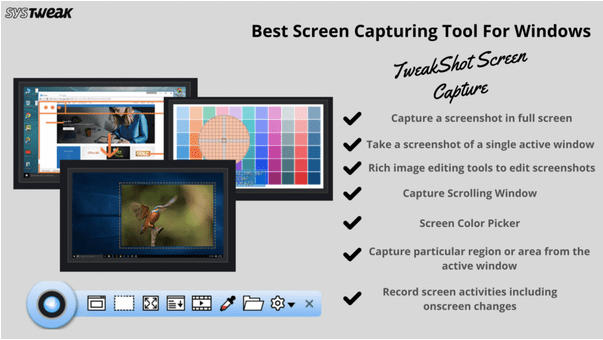
Inte intresserad av att läsa hela artikeln? Se videohandledningen för att lösa problemet med OBS Game Capture Black Screen!
Vill du automatisera alla dina personliga och professionella uppgifter på en Windows 11-dator? Lär dig här hur du skapar uppgifter i Windows Task Scheduler.
Ta reda på hur du fixar felkod 0x80070070 på Windows 11, som ofta dyker upp när du försöker installera en ny Windows-uppdatering.
Vad gör du när Windows 11-datorns tid mystiskt inte visar den tid den ska? Prova dessa lösningar.
Ta reda på vad du ska göra om Windows Phone Link inte fungerar, med en steg-för-steg lista med lösningar för att hjälpa dig att återansluta din telefon till din dator.
Att hantera flera e-postinkorgar kan vara en utmaning, särskilt om viktiga e-postmeddelanden hamnar i båda. Många människor står inför detta problem när de har öppnat Microsoft Outlook och Gmail-konton. Med dessa enkla steg lär du dig hur du synkroniserar Microsoft Outlook med Gmail på PC och Apple Mac-enheter.
Upptäck skillnaden mellan Windows 11 Home och Pro i ett kortfattat format i denna artikel och välj rätt Windows 11-utgåva.
Behöver du skriva ut på en nätverksansluten skrivare på kontoret eller ett annat rum hemma? Hitta här hur du lägger till en skrivare via IP-adress i Windows 11.
Om du ser felet Windows Online Troubleshooting Service Is Disabled när du använder någon Windows felsökare, läs den här artikeln nu!
Lär dig hur du rullar tillbaka Windows 11 24H2-uppdateringen om du har haft problem med denna version av Microsofts operativsystem.
Denna handledning visar hur du ändrar inställningarna för UAC i Microsoft Windows.







